TP-Link 포켓 와이파이의 웹 관리 페이지에 로그인하는 방법
소개
이 문서는 TP-Link MiFi의 웹 기반 관리 인터페이스에 효과적으로 로그인하는 방법을 단계별로 안내합니다.
요구 사항
- Windows, Mac OS, Android OS, iOS를 지원하며 웹 브라우저를 열 수 있는 기기 (예: 휴대폰, 컴퓨터, iPad)
- TP-Link MiFi의 전원을 켜고 완전히 재부팅될 때까지 기다립니다.
구성
웹 기반 관리 페이지는 인터넷 접속이 필요 없는 내장형 웹 서버입니다. 단, 기기가 무선으로 TP-Link MiFi에 연결되어 있어야 합니다.
참고: 오래된 웹 브라우저는 로그인 실패나 기능 누락 등 MiFi 관리 페이지와 호환성 문제가 있을 수 있습니다.
1단계. 기기를 TP-Link MiFi 네트워크에 연결
기본 Wi-Fi 이름과 비밀번호는 기기 뒷면 라벨에 인쇄되어 있습니다.

Wi-Fi 비밀번호를 변경했지만 잊어버린 경우, MiFi를 리셋한 후 라벨에 적힌 기본 Wi-Fi 이름과 비밀번호를 사용하세요.
터치스크린이 있는 MiFi 모델의 경우, Menu 버튼 > Device Info 또는 Menu > Settings > Wi-Fi에서 확인할 수 있습니다.

2단계. 웹 관리 페이지 접속
MiFi 관리 페이지 접속 시 Firefox, Chrome, Edge 브라우저 사용을 권장합니다.
웹 브라우저를 실행한 뒤, 주소창에 https://tplinkmifi.net을 입력하고 Enter 키를 누릅니다.
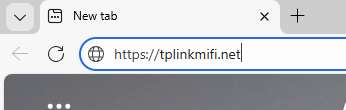
3단계 (선택). 웹 관리 페이지 접속 허용
브라우저에 "개인 정보 보호 오류" 경고가 표시되면, 고급을 클릭한 후 tplinkmifi.net(안전하지 않음)으로 이동을 선택하세요. 해당 경고가 나타나지 않으면 바로 4단계로 이동합니다.
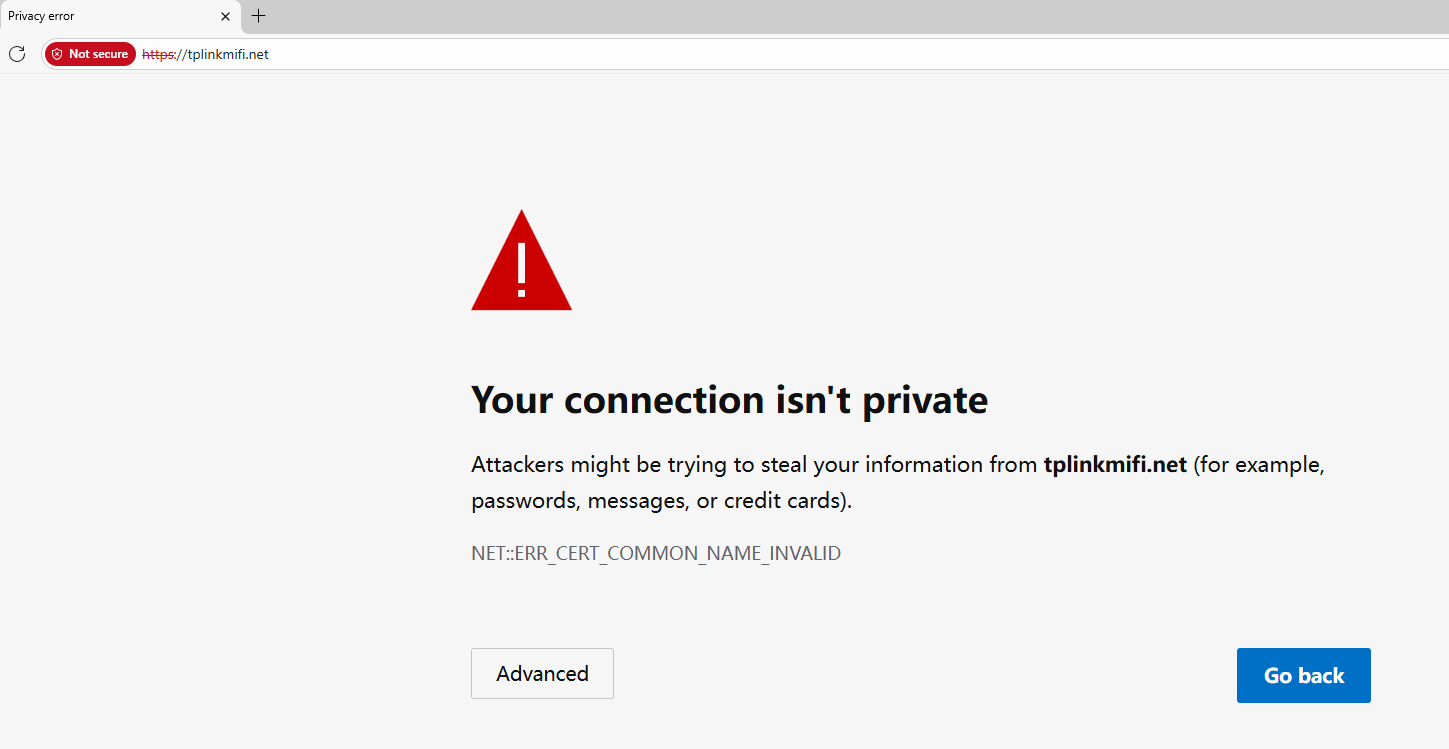
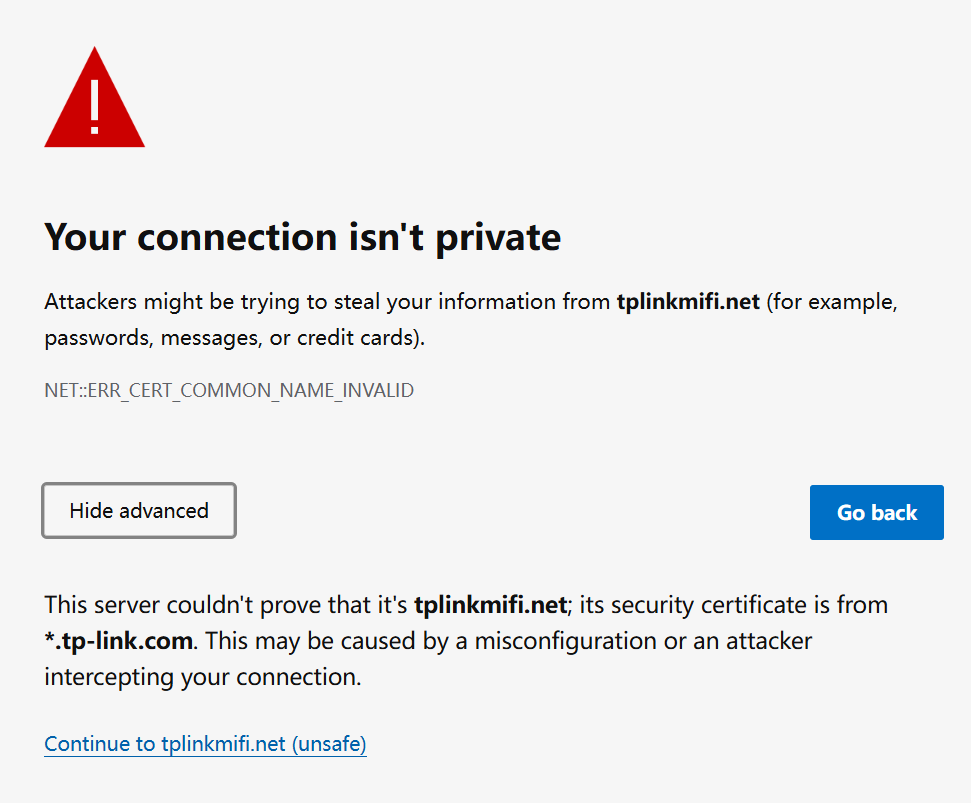
이 경고는 tplinkmifi.net이 신뢰할 수 있는 기관이 발급한 인증서가 아닌 자체 서명된 인증서를 사용하기 때문에 발생합니다. 이는 정상이며, 연결은 안전하게 유지됩니다.
자세한 내용은 일부 브라우저에서 TP-Link HTTPS 웹 인터페이스가 안전하지 않다고 표시되는 이유를 참고하세요.
4단계. 로그인 비밀번호 설정 / 입력
시스템에 처음 접속할 때는 보안이 강화된 관리자 비밀번호를 설정해야 합니다. 일부 모델은 기본 사용자 이름과 비밀번호가 모두 admin일 수 있습니다. 이미 웹 인터페이스나 tpMiFi 앱을 통해 기기를 관리한 적이 있다면, 기존 비밀번호를 입력하세요.
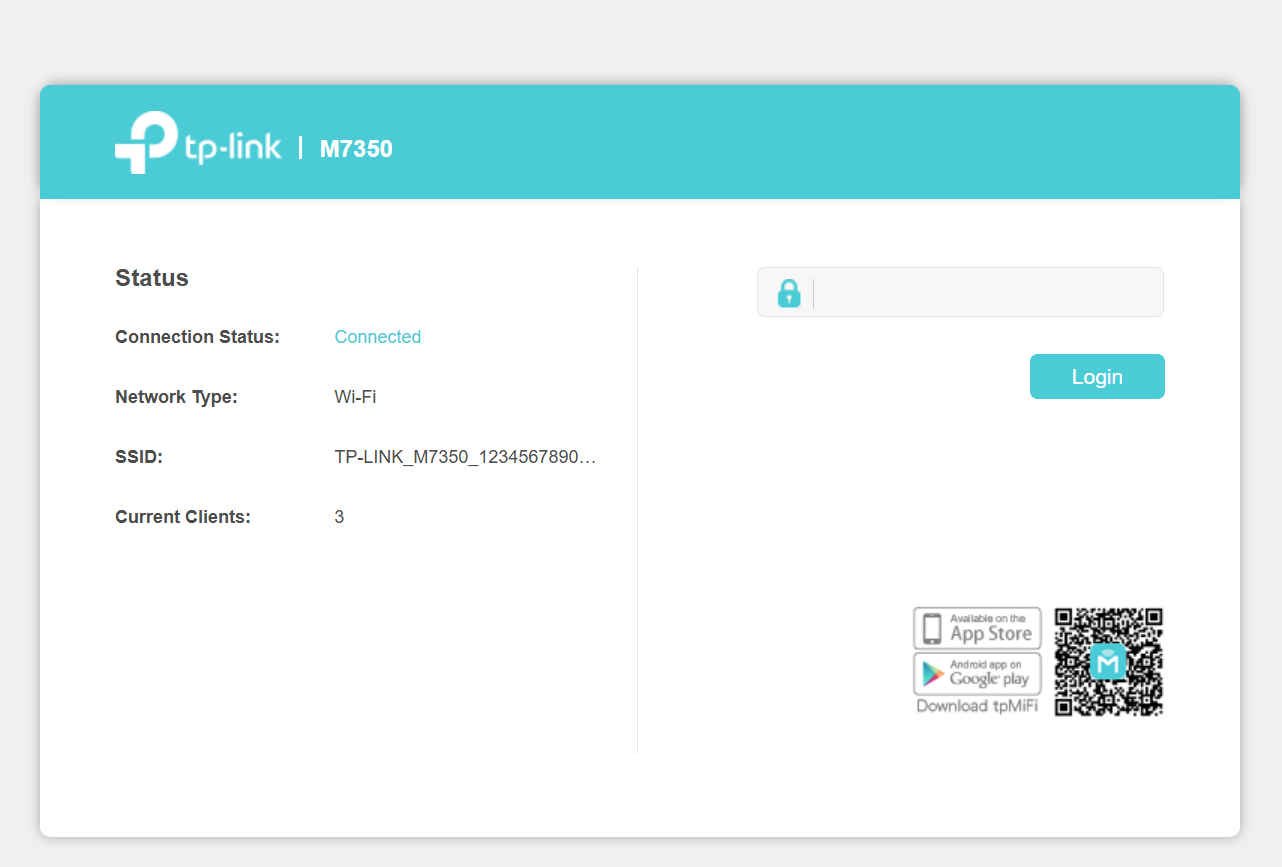
웹 관리 페이지에 접속할 수 없고 "인터넷 없음" 또는 "웹사이트에 연결할 수 없음" 오류가 발생한다면, TP-Link 기기의 웹 기반 인터페이스에 로그인할 수 없는 경우를 참고하세요.
이 문서에는 기계 번역이 적용되었으며, 정확한 내용을 확인하려면 원본 영문 문서를 참고하시기 바랍니다.
해당 FAQ가 유용했나요?
여러분의 의견은 사이트 개선을 위해 소중하게 사용됩니다.
